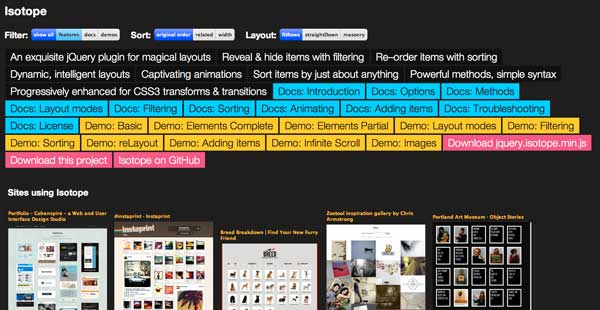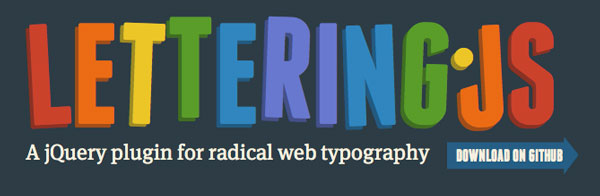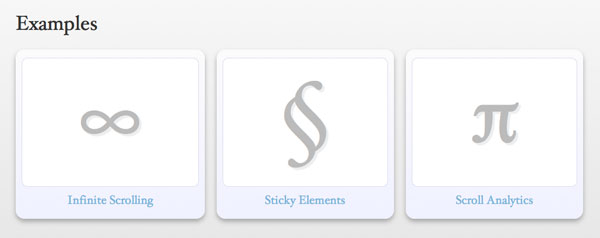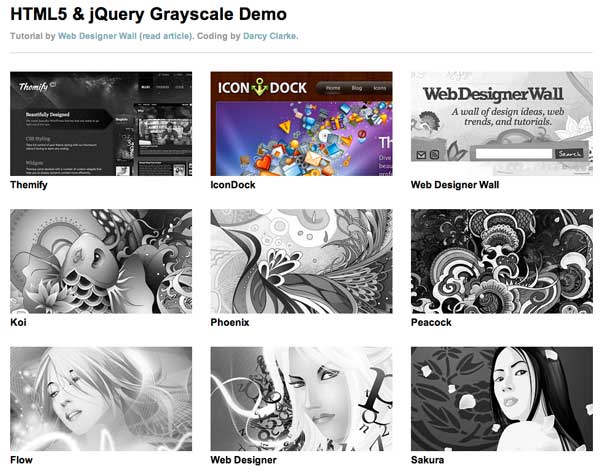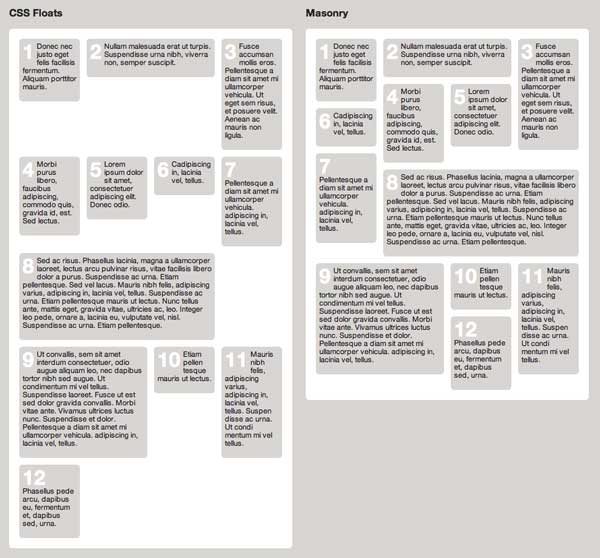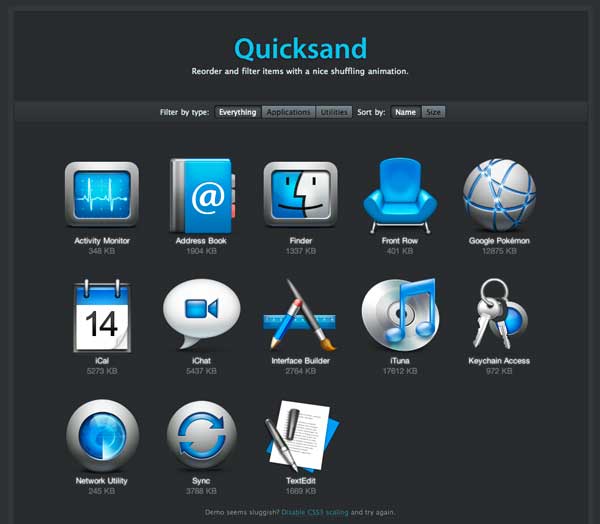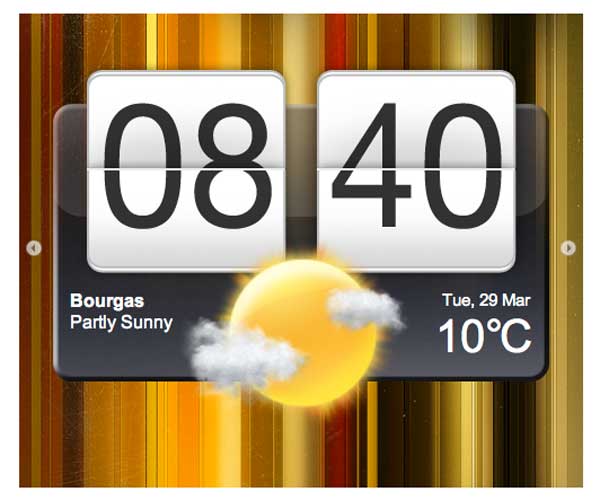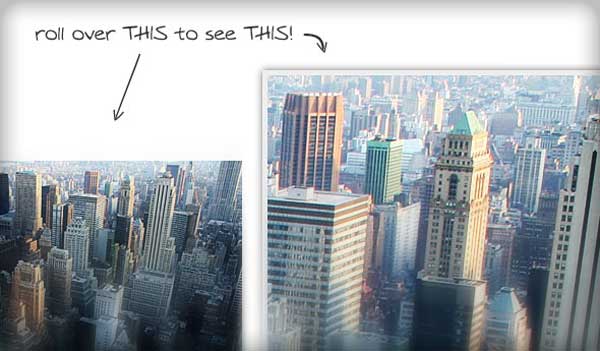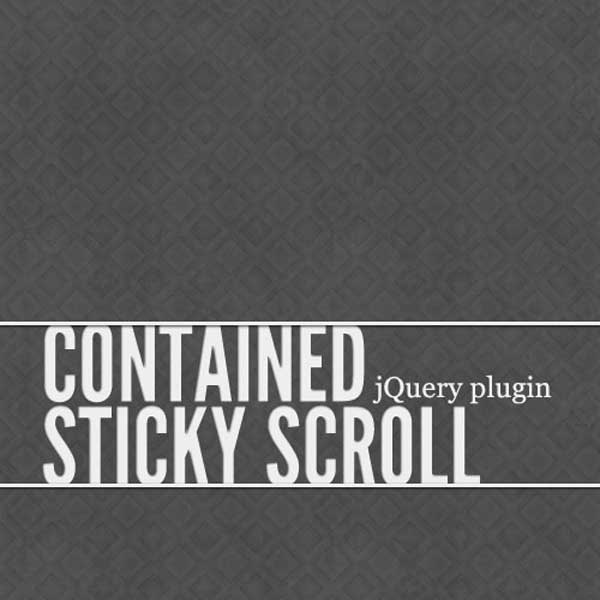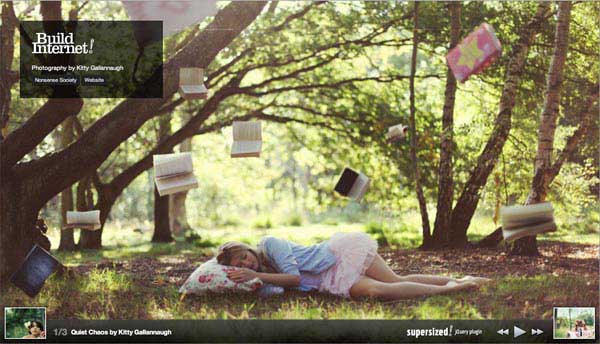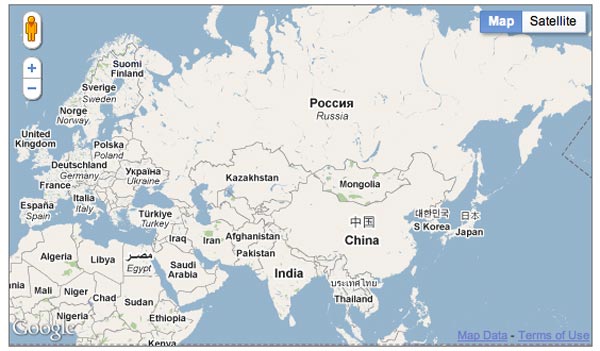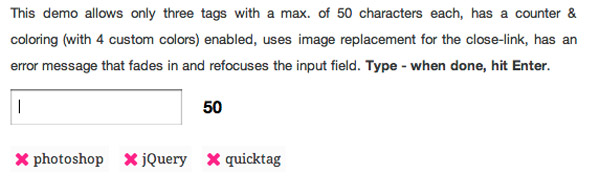website_jquery 개선을 위한 권장 jQuery 플러그인 컬렉션
看看这些非常棒的jQuery插件吧,我相信你会发现一些很有用的东西。
lsotope Isotope 是一款精致的 jQuery插件,用于创建单纯用 CSS 无法实现的智能的、动态的布局,非常强大。 letteringLettering 是一款用于实现激进的网页排版的 jQuery 插件,可以帮助你在网站中加入丰富多彩的文字效果。
jQuery.spritelyjQuery.spritely 是一款简单、轻量的 jQuery 插件,用来创建创建动态角色和背景动画,效果非常酷,赶紧点击看示例吧。
Waypoints Waypoints 可以帮助你很容易的实现滚动到某个元素的时候执行某项功能,根据用户拖动滚动条的位置来实现特定的布局模式。HTML5 Grayscale Image Hover 借助 jQuery 和 HTML5 canvas ,图像可以很容易动态转变为灰度模式而不需要使用图像编辑软件。 jQuery Masonry Masonry 是一款 jQuery 布局插件,可以实现类似在墙上堆砌石头一样的布局效果。 Quicksand Quicksand 是一款非常实用的 jQuery 插件,让你可以以圆滑流畅的方式实现项目的过滤和重新排序。jDigiClock jDigiClock 是一款实现漂亮的时钟效果的 jQuery 插件,有很多选项可以用来定制时钟的行为和外观。 Aga Aga 是一款简单、易用、全定制的手风琴效果插件,有水平和垂直两种方式。Easy Image Zoom Easy Image Zoom 是一款轻量的图像缩放插件,定制方便,非常适合用于产品图片浏览的场景。Contained Sticky Scroll 这款插件可以帮你实现创建一个“粘”在窗口顶部的元素,但是不会移除它的父元素之外。Supersized! jQuery plugin Flickr에서 이미지 읽기를 지원하는 전체 화면 슬라이드쇼 플러그인입니다. V3 Google Maps API용 gMap 포트 gMap은 웹사이트에 Google 지도를 삽입하는 데 도움이 되는 경량 jQuery 플러그인입니다. 퀵태그 Quicktag는 플러그인을 쉽게 추가하고 삭제할 수 있도록 도와주는 태그 플러그인입니다.(컴파일 소스: Dream Sky 원본 텍스트: jQuery 플러그인을 강화하는 매력적인 디자인 – 웹사이트를 한 단계 더 발전시키세요)

핫 AI 도구

Undresser.AI Undress
사실적인 누드 사진을 만들기 위한 AI 기반 앱

AI Clothes Remover
사진에서 옷을 제거하는 온라인 AI 도구입니다.

Undress AI Tool
무료로 이미지를 벗다

Clothoff.io
AI 옷 제거제

AI Hentai Generator
AI Hentai를 무료로 생성하십시오.

인기 기사

뜨거운 도구

메모장++7.3.1
사용하기 쉬운 무료 코드 편집기

SublimeText3 중국어 버전
중국어 버전, 사용하기 매우 쉽습니다.

스튜디오 13.0.1 보내기
강력한 PHP 통합 개발 환경

드림위버 CS6
시각적 웹 개발 도구

SublimeText3 Mac 버전
신 수준의 코드 편집 소프트웨어(SublimeText3)

뜨거운 주제
 7382
7382
 15
15
 1628
1628
 14
14
 1357
1357
 52
52
 1267
1267
 25
25
 1216
1216
 29
29
 Chrome 플러그인 확장 프로그램 설치 디렉터리는 무엇인가요?
Mar 08, 2024 am 08:55 AM
Chrome 플러그인 확장 프로그램 설치 디렉터리는 무엇인가요?
Mar 08, 2024 am 08:55 AM
Chrome 플러그인 확장 프로그램 설치 디렉터리는 무엇인가요? 일반적인 상황에서 Chrome 플러그인 확장의 기본 설치 디렉터리는 다음과 같습니다. 1. windowsxp에서 Chrome 플러그인의 기본 설치 디렉터리 위치: C:\DocumentsandSettings\username\LocalSettings\ApplicationData\Google\Chrome\UserData\ Windows7의 Default\Extensions2.chrome 플러그인의 기본 설치 디렉터리 위치: C:\Users\username\AppData\Local\Google\Chrome\User
 Edge 브라우저가 이 플러그인을 지원하지 않는 이유에 대한 세 가지 해결 방법을 공유하세요.
Mar 13, 2024 pm 04:34 PM
Edge 브라우저가 이 플러그인을 지원하지 않는 이유에 대한 세 가지 해결 방법을 공유하세요.
Mar 13, 2024 pm 04:34 PM
사용자가 Edge 브라우저를 사용할 때 더 많은 요구 사항을 충족하기 위해 일부 플러그인을 추가할 수 있습니다. 그런데 플러그인을 추가하면 해당 플러그인이 지원되지 않는다고 표시됩니다. 이 문제를 해결하는 방법은 무엇입니까? 오늘은 에디터가 세 가지 해결 방법을 알려드리겠습니다. 방법 1: 다른 브라우저를 사용해 보세요. 방법 2: 브라우저의 Flash Player가 오래되었거나 누락되어 플러그인이 지원되지 않을 수 있습니다. 공식 웹사이트에서 최신 버전을 다운로드할 수 있습니다. 방법 3: "Ctrl+Shift+Delete" 키를 동시에 누르세요. "데이터 지우기"를 클릭하고 브라우저를 다시 엽니다.
 jQuery를 사용하여 요소의 높이 속성을 제거하는 방법은 무엇입니까?
Feb 28, 2024 am 08:39 AM
jQuery를 사용하여 요소의 높이 속성을 제거하는 방법은 무엇입니까?
Feb 28, 2024 am 08:39 AM
jQuery를 사용하여 요소의 높이 속성을 제거하는 방법은 무엇입니까? 프런트엔드 개발에서는 요소의 높이 속성을 조작해야 하는 경우가 종종 있습니다. 때로는 요소의 높이를 동적으로 변경해야 할 수도 있고 요소의 높이 속성을 제거해야 하는 경우도 있습니다. 이 기사에서는 jQuery를 사용하여 요소의 높이 속성을 제거하는 방법을 소개하고 구체적인 코드 예제를 제공합니다. jQuery를 사용하여 높이 속성을 연산하기 전에 먼저 CSS의 높이 속성을 이해해야 합니다. height 속성은 요소의 높이를 설정하는 데 사용됩니다.
 jQuery에서 PUT 요청 방법을 사용하는 방법은 무엇입니까?
Feb 28, 2024 pm 03:12 PM
jQuery에서 PUT 요청 방법을 사용하는 방법은 무엇입니까?
Feb 28, 2024 pm 03:12 PM
jQuery에서 PUT 요청 방법을 사용하는 방법은 무엇입니까? jQuery에서 PUT 요청을 보내는 방법은 다른 유형의 요청을 보내는 것과 유사하지만 몇 가지 세부 사항과 매개 변수 설정에 주의해야 합니다. PUT 요청은 일반적으로 데이터베이스의 데이터 업데이트 또는 서버의 파일 업데이트와 같은 리소스를 업데이트하는 데 사용됩니다. 다음은 jQuery에서 PUT 요청 메소드를 사용하는 구체적인 코드 예제입니다. 먼저 jQuery 라이브러리 파일을 포함했는지 확인한 다음 $.ajax({u를 통해 PUT 요청을 보낼 수 있습니다.
 jQuery 팁: 페이지에 있는 모든 태그의 텍스트를 빠르게 수정하세요.
Feb 28, 2024 pm 09:06 PM
jQuery 팁: 페이지에 있는 모든 태그의 텍스트를 빠르게 수정하세요.
Feb 28, 2024 pm 09:06 PM
제목: jQuery 팁: 페이지에 있는 모든 태그의 텍스트를 빠르게 수정하세요. 웹 개발에서는 페이지의 요소를 수정하고 조작해야 하는 경우가 많습니다. jQuery를 사용할 때 페이지에 있는 모든 태그의 텍스트 내용을 한 번에 수정해야 하는 경우가 있는데, 이는 시간과 에너지를 절약할 수 있습니다. 다음은 jQuery를 사용하여 페이지의 모든 태그 텍스트를 빠르게 수정하는 방법을 소개하고 구체적인 코드 예제를 제공합니다. 먼저 jQuery 라이브러리 파일을 도입하고 다음 코드가 페이지에 도입되었는지 확인해야 합니다. <
 jQuery를 사용하여 모든 태그의 텍스트 내용 수정
Feb 28, 2024 pm 05:42 PM
jQuery를 사용하여 모든 태그의 텍스트 내용 수정
Feb 28, 2024 pm 05:42 PM
제목: jQuery를 사용하여 모든 태그의 텍스트 내용을 수정합니다. jQuery는 DOM 작업을 처리하는 데 널리 사용되는 인기 있는 JavaScript 라이브러리입니다. 웹 개발을 하다 보면 페이지에 있는 링크 태그(태그)의 텍스트 내용을 수정해야 하는 경우가 종종 있습니다. 이 기사에서는 jQuery를 사용하여 이 목표를 달성하는 방법을 설명하고 구체적인 코드 예제를 제공합니다. 먼저 페이지에 jQuery 라이브러리를 도입해야 합니다. HTML 파일에 다음 코드를 추가합니다.
 WordPress 플러그인 설치 실패 시 오류 메시지를 처리하는 방법은 무엇입니까?
Mar 04, 2024 pm 04:57 PM
WordPress 플러그인 설치 실패 시 오류 메시지를 처리하는 방법은 무엇입니까?
Mar 04, 2024 pm 04:57 PM
WordPress 플러그인 설치 실패 시 오류 메시지를 처리하는 방법은 무엇입니까? 현재 가장 인기 있는 콘텐츠 관리 시스템 중 하나인 WordPress에는 풍부한 플러그인 라이브러리가 있어 사용자에게 다양한 기능 확장 및 사용자 정의 옵션을 제공합니다. 하지만 워드프레스(WordPress)를 사용하다 보면 가끔 플러그인 설치에 실패하고, 오류 메시지가 나타나 사용자들을 혼란스럽고 불안하게 만드는 경우가 있다. 이 문서에서는 몇 가지 일반적인 WordPress 플러그인 설치 실패 오류 메시지와 이러한 문제를 해결하는 방법을 소개합니다. 1. 신고
 Google Chrome에서 애니메이션 플러그인 실행을 허용하는 방법
Mar 28, 2024 am 08:01 AM
Google Chrome에서 애니메이션 플러그인 실행을 허용하는 방법
Mar 28, 2024 am 08:01 AM
Google 크롬에서는 애니메이션 플러그인 실행을 어떻게 허용하나요? Chrome은 매우 강력합니다. 많은 친구들이 동영상 애니메이션을 보기 위해 이 브라우저를 사용하고 싶어합니다. 그러나 다양한 애니메이션 동영상을 보려면 브라우저에 애니메이션 플러그인을 설치해야 합니다. 애니메이션 플러그인을 사용하는데도 여전히 비디오에 신경 쓸 수 없습니다. 이 문제를 어떻게 처리해야 합니까? 다음으로, 애니메이션 플러그인이 Google Chrome에서 실행되도록 허용하는 구체적인 단계를 편집자가 보여드리겠습니다. 관심 있는 친구가 와서 살펴볼 수 있습니다. 애니메이션 플러그인 실행을 허용하는 Google Chrome의 구체적인 단계: 1. 먼저 컴퓨터에서 Google Chrome을 실행하고 홈페이지 오른쪽 상단에 있는 기본 메뉴 버튼을 클릭합니다(그림 참조). 2. 메인 메뉴를 연 후 아래의 "설정" 옵션을 선택하세요(그림 참조). 3. 설정에서